
Како повезати спољне музичке колоне на лаптоп путем Блуетхеуса и УСБ-а? Како повезати колону и микрофон истовремено у лаптоп?
Чланак описује како повезати звучнике у лаптоп.
Навигација
То више није тајна да огромна војска корисника користи лаптопове, што је објашњено њиховом практичношћу и способностима да се у било којем тренутку користи. Преносни рачунари, наравно, имају пуно предности које нећемо описати у овом чланку, али разговарајмо о неким нијансама у раду са мобилним рачунарима.
На пример, преносни рачунари имају рођене грађене звучнике, који се тешко могу окарактерисати као поклон љубитељима музике или љубитељи домаћег позоришта. Такви говорници, наравно, биће корисни само за прелиминарно слушање музике (остали звукови) или комуникација на Скипеу.

Како повезати спољне музичке колоне на лаптоп преко Блуетхеуса и УСБ-а како повезати колону и микрофон истовремено у лаптоп
За боље слушање музике из лаптопа ће бити потребни спољни музички стубови који се могу повезати са лаптопима кроз порт УСБ Или Блуетоотх. То је бољи звучници, респективно, звук је бољи. Разговарајмо о томе детаљније.
Који спољни звучници могу бити повезани на лаптоп?

Пре него што почнемо да разумемо питање како повезати активне звучнике у лаптопове, прво ћемо се састати у који се аудио колоне могу одабрати у овом случају.
Аудио колоне за лаптопове могу се разликовати у дизајну, на власти, квалитету и многим другим параметрима. Поред тога, сама веза може бити онако ожичена (кроз кабл УСБ) и бежично (кроз Блуетоотх).
Спољни аудио колоне за лаптопи су:
- Преносив
- Непомичан
Преносиви звучници, као што се може видети из имена, могу се носити са вама заједно са лаптопом. Ово ће бити погодно за оне кориснике који се непрестано крећу са места на место и немају посебне повећане захтеве за звуком (али ступци уграђени у лаптоп такође не одговарају, не одговарају му са баш не одговара). Преносиви звучници могу јести струју од УСБ Тачно од лаптопа.

Стационарни звучници, респективно се разликују у великим димензијама, што указује на њихов висок звук. Такви стубови по правилу се чувају код куће и чекају долазак свог господара. Стационарни звучници захтевају мрежну везу, што није посебан проблем. Поред тога, можете да слушате музику из лаптопа и са уобичајеног личног рачунара.
Како повезати звучнике у лаптоп?
Није тешко повезати спољне музичке колоне на лаптоп, само морате да схватите која врста ових звучника коју желите да користите. Подсетите се да можете да повежете спољне уређаје до лаптопа кроз УСБ, Блуетоотх, а такође и кроз гнездо слушалица.
Прво, сазнајте који конектори су доступни на вашем лаптопу. По правилу, са стране на лаптопу постоје потребни конектори за повезивање слушалица и микрофона. Ако требате да слушате музику из спољних активних стубова који су опремљени каблом мини-прикључак, Затим можете сигурно повезати (обоје са укљученим и са искључивањем лаптопа) у гнезду за слушалице на лаптопу:

Како повезати спољне музичке колоне на лаптоп преко Блуетхеуса и УСБ-а како повезати колону и микрофон истовремено у лаптоп
Неки модели лаптопа имају конектор мини-прикључак, у којем можете да забијете микрофон и слушалице. Ако желите истовремено да повежете микрофон и звучнике у лаптоп, а затим користите одговарајући адаптер:

Како повезати спољне музичке колоне на лаптоп преко Блуетхеуса и УСБ-а како повезати колону и микрофон истовремено у лаптоп
Ако су ваше ступце опремљене каблом УСБ, Затим, према томе, можете га забити у гнездо намењено њему на лаптопу. Можете да повежете било које звучнике у лаптоп под контролом " виндовс 7"или" Виндовс 10"(Испод ћемо описати како се то ради програмски).
Ако сте љубитељ бежичне опреме и користите Блуетоотх звучнике, у овом случају нећете имати проблема. Повезивање звучника помоћу Блуетоотх технологије се не разликује од повезивања било којег другог уређаја. Само активирајте Блуетоотх на лаптопу и сачекајте док систем не пронађе све Блуетоотх Уређаји који се налазе у близини. На овој листи (ако јесте), пронађите звучнике и повежите их притиском на миша. Нема више додатних радњи неће морати да предузму никакве додатне радње.
Прикључујемо звучнике у лаптоп у оперативном систему
Горе смо разговарали о томе како да физички укључимо колону у лаптопу. Сада ћемо сазнати како изгледа програмирати.
Идите на поставке звука " Прозори» ( Контролна табла - опрема и звук), као што је приказано на снимку екрана и кликните на " Подешавања јачине звука". Прозор је отворен у којем можете подесити јачину звука. Ово је све што требате да урадите.
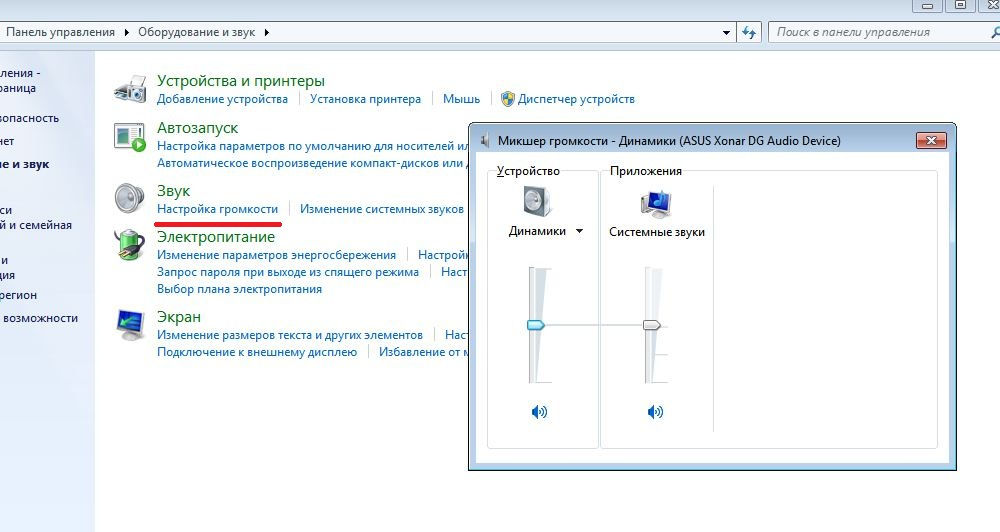
Како повезати спољне музичке колоне на лаптоп преко Блуетхеуса и УСБ-а како повезати колону и микрофон истовремено у лаптоп
Отварање прозора је миксер за количину. Имаће списак свих уређаја и програма који захтевају прилагођавања звука. Овде можете да конфигуришете јачину звучника, и јачину звука система и, ако је потребно, разним аудио и видео играчима. Покушајте да управља контролом јачине звука увек испод сто посто.
Ако ваше ступце захтевају постављање било којег додатног управљачког програма, а затим га инсталирајте. Сви остали возачи (за звучну картицу) већ су подразумевано постављени. Можете, наравно, преузети и инсталирати свој омиљени аудио плејер на лаптоп.
